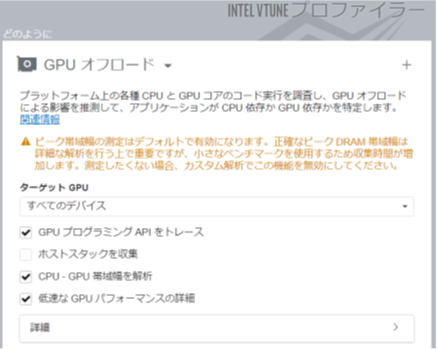インテル® Arc™ A380 グラフィックス・デバイスの出荷が日本国内でも始まり、プラットフォームで複数のグラフィックス・デバイスを使用できるようになりました。これまで、統合グラフィックス向けの最適化にインテル® VTune™ プロファイラーを利用されていた開発者の皆さんは、やっと複数のグラフィックス・デバイスを使用し最適化を行えるようになりました。
インテル® VTune™ プロファイラーは、すでに複数のインテル® グラフィックス向けの機能を備えており、ディスクリート・グラフィックスを入手したらすぐにチューニングを開始できます。ここでは、それらの機能を利用する上で注意すべき操作手順を紹介します。
グラフィックス・プロセッサー向けのプロファイルには、GPU オフロードと GPU 計算/メディア・ホットスポット解析の 2 つの機能を使用します。[解析の設定] にある [どのように] セクションで [GPU オフロード]と [GPU 計算/メディア・ホットスポット] 解析を選択し、インテル® VTune™ プロファイラーが複数のインテル製グラフィックス・プロセッサーを認識すると、設定メニューにターゲット GPU の設定が表示されます。統合グラフィックスやディスクリート・グラフィックスのみが利用可能である場合は表示されません。
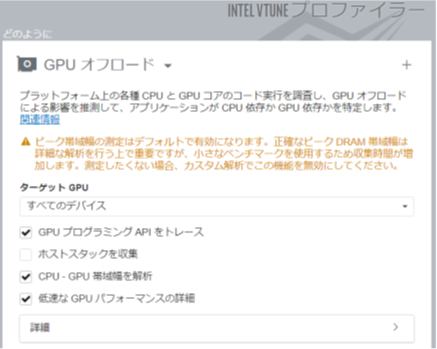
[ターゲット GPU] は、デフォルトでは [すべてのデバイス] が設定されています。この設定では、インテル® VTune™ プロファイラーは搭載されているすべてのインテル® グラフィックス・プロセッサーのパフォーマンス・データを収集します。プログラムがどのグラフィックス・プロセッサーを使用しているか不明な場合はこの設定でもかまいませんが、明示的に利用するグラフィックス・プロセッサーが判明している場合は、そのグラフィックス・プロセッサーのデータのみを収集する方が良いでしょう。
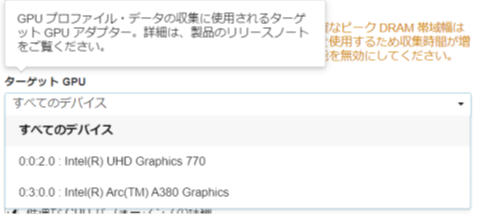
ここで、使用するシステムにはインテル® Core™ i7-12700K プロセッサーとインテル® Arc™ A380 が搭載されています。[ターゲット GPU] ドロップダウンメニューを選択すると、搭載されているグラフィックス・プロセッサーの一覧が表示されます。ここでプロファイルするプログラムは、インテル® A380™ グラフィックス・プロセッサーで動作するため、[ターゲット GPU] は次のように設定します。

インテル® UHD グラフィックス 770 を選択してデータの収集を行うと、次のように目的とするデータが得られないことがあります。
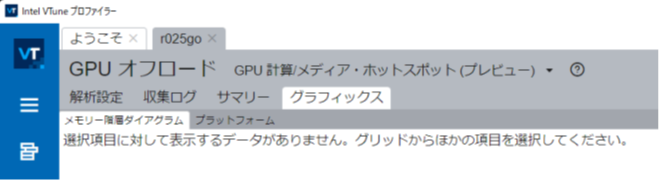
ターゲット GPU のデータが適切に収集されると、次のようにパフォーマンス・データが表示されます。
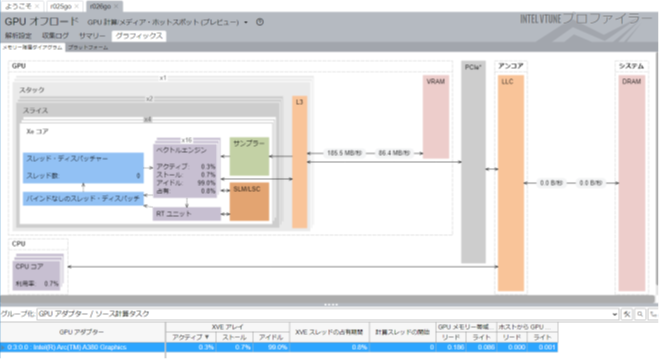
これは、GPU 計算/メディア・ホットスポット解析でメモリー階層ダイアグラムを表示する際に顕著に表れます。ここでは、複数のインテル® グラフィックス・プロセッサーを搭載するシステムで、インテル® VTune™ プロファイラーの GPU 解析を行う際の注意点を紹介しました。解析の際にはターゲット GPU を意識することも忘れないでください。次の記事では、詳しいパフォーマンス解析について触れたいと思います。